
最强文件管理术!3D 设计师如何用 Eagle 管理所有设计文件、素材
Eagle 是一款实用的管理工具,能帮你建立一个有条理的设计文件库,并通过筛选器和分类来帮你轻松管理和浏览。
同时,Eagle 也是我重要的 3D 灵感资源库,每天我都会用它来存储和收集各种纹理、材质和文件。通过快速点击和拖拉的方式,快速将它们导入 C4D 和 Houdini 等设计软件中,帮助我在工作时更有效率!
Eagle App 的界面概览
视频来源:Rolando Barry
一、Eagle App 是什么?
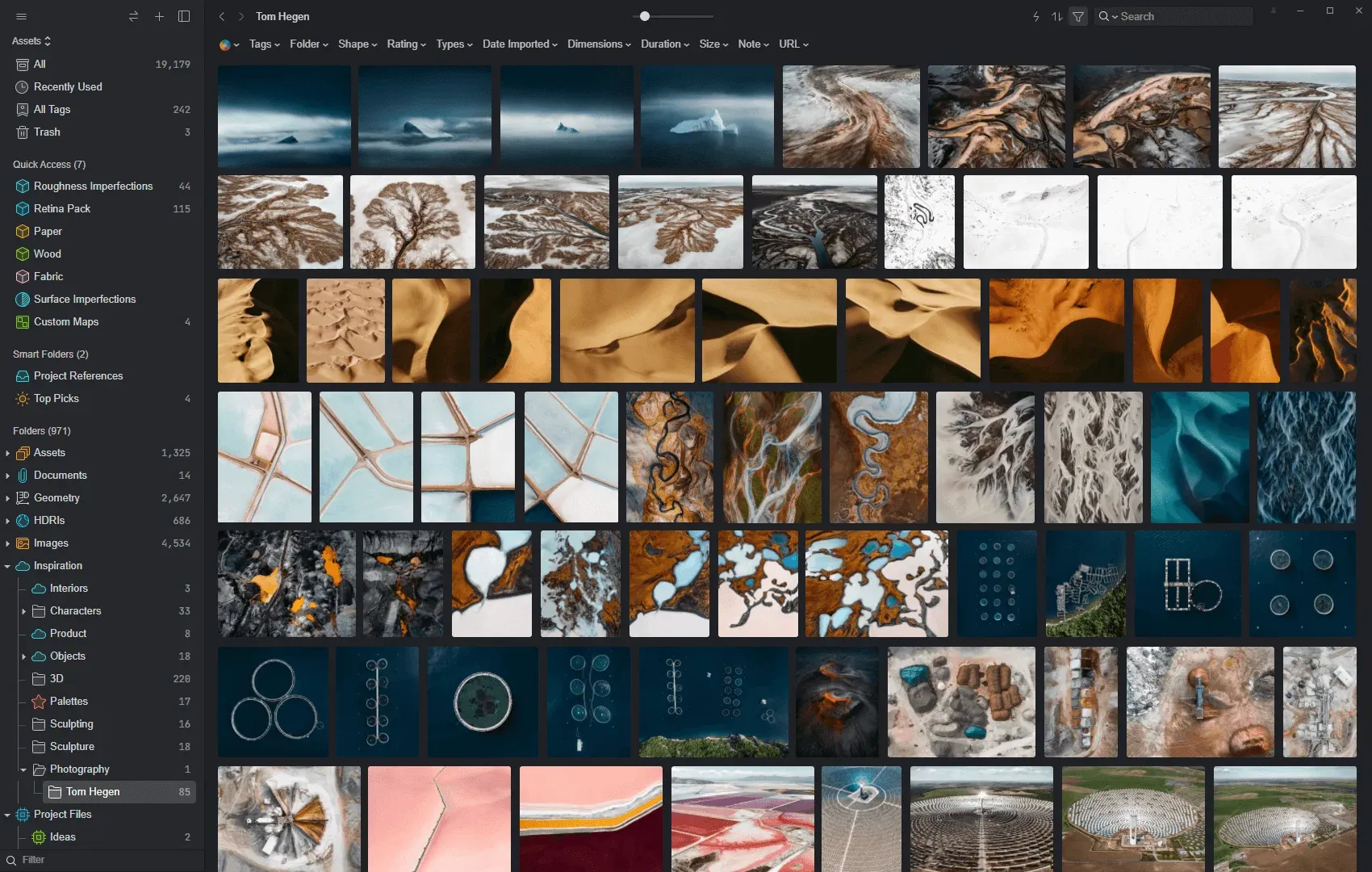 图像来源:Rolando Barry, Photography by Tom Hegen https://www.tomhegen.com/
图像来源:Rolando Barry, Photography by Tom Hegen https://www.tomhegen.com/
Eagle 是一个强大的资源库,除了可以用来收藏图像外,也可以用来管理视频、矢量图像、3D 物件、素材、HDRI、Office 文件,以及灵感等多种类型。
它可说是我日常工作的必备工具,我常会用来收藏灵感图像,或搜集和寻找设计所需的纹理及参考图。此外,我也会以萤幕录制或甚至是存储 c4d 的文件,来记录我个人在使用软件上的一些技巧与方法。
1. 如何使用 Eagle App?
Eagle 会在你选择的计算机桌面路径上,建立一个资源库,以存储任何你放入的图像、视频和文件。当你打开软件时,你可以在左边的侧栏中,创建文件夹、子文件夹、智能型文件夹,以及快速访问和一些常用的类别。
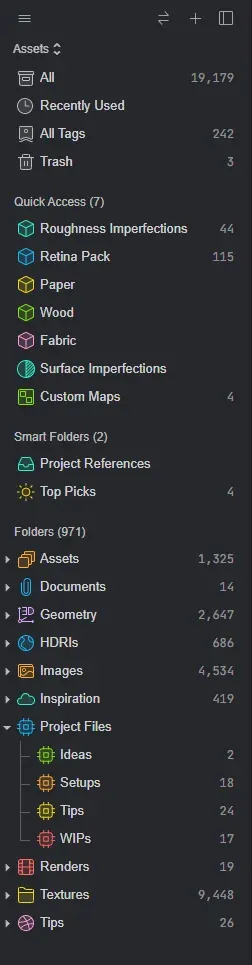 图像来源:Rolando Barry - 这是我目前的文件结构,但你也可以自己建立一个全新的架构
图像来源:Rolando Barry - 这是我目前的文件结构,但你也可以自己建立一个全新的架构
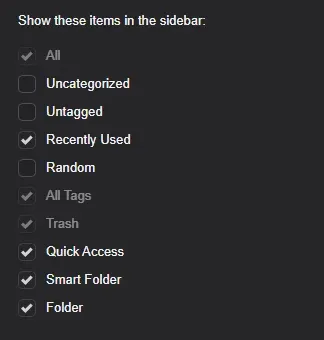 图像来源:Rolando Barry-你可以自由选择你想显示的文件夹
图像来源:Rolando Barry-你可以自由选择你想显示的文件夹
2. Eagle App 有哪些功能?
简单来说,你可以把它当作是一个超级强大的 Finder 或网页浏览器 ,用来存储各种图像或设计素材。它厉害的地方在于,你可以用来轻松浏览上百甚至上千张的图像,并通过预览、查看元资料、复制、删除等方式来管理一整个资源库。其中,Eagle 最受欢迎的功能是:多元的分类方式&筛选条件种类:
视频来源:Rolando Barry-如果你正在找一个特定的情绪版、色票或渐层配色,Eagle 的「颜色筛选」可以让你在搜索时更有效率!
视频来源:Rolando Barry-筛选条件非常丰富多元,可以帮你快速在资源库中找出符合条件的图像
在预览文件的方面上,它与大多数或甚至是一些不常见的文件格式,都具有高度的兼容性。
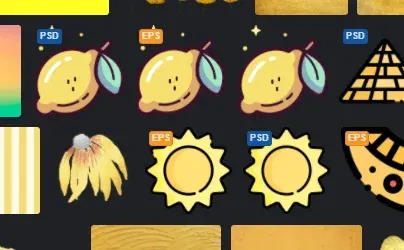 图像来源:Rolando Barry
图像来源:Rolando Barry
视频来源:Rolando Barry-当你在浏览 3D 模型库时,能够支持 .obj 和 .fbx 的文件格式非常重要
在文件上创建标签,可以让你更容易用特定关键字或智能型文件夹,来帮助你快速浏览文件,由此得知标签对于文件管理非常重要!如果你和我一样不太擅长使用标签的话,Eagle 也有提供「自动标签」的功能,或者你也可以激活「快速访问」来一次将多个标签分配到许多文件中,让你更轻松上手!
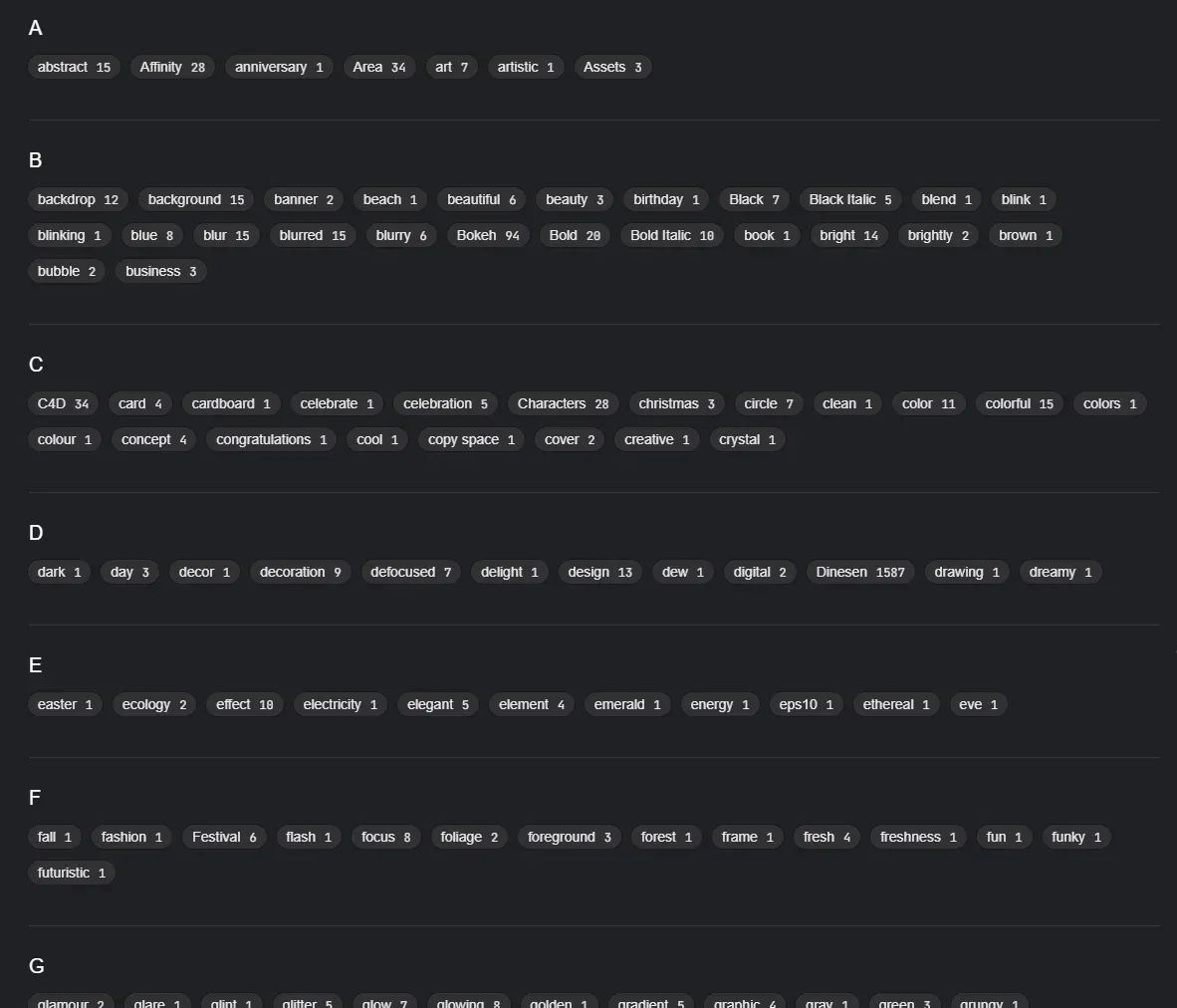 图像来源:Rolando Barry
图像来源:Rolando Barry
Eagle 会在画面中,呈现每个文件的基本信息、星级评分、标签、注释,以及一些额外的信息。它甚至会在你的图像或视频上,显示其中 5 主要的颜色,帮助你快速找到与色票颜色相近的图像!
此外,它的浏览器扩展还可以帮你一次收集大量的网页图像,并自动保留文件来源的网址,让你随时可以查看灵感源头!比如说下方是我刚刚找到由作者 Agata Karelus 的动效角色,这里看他其他作品
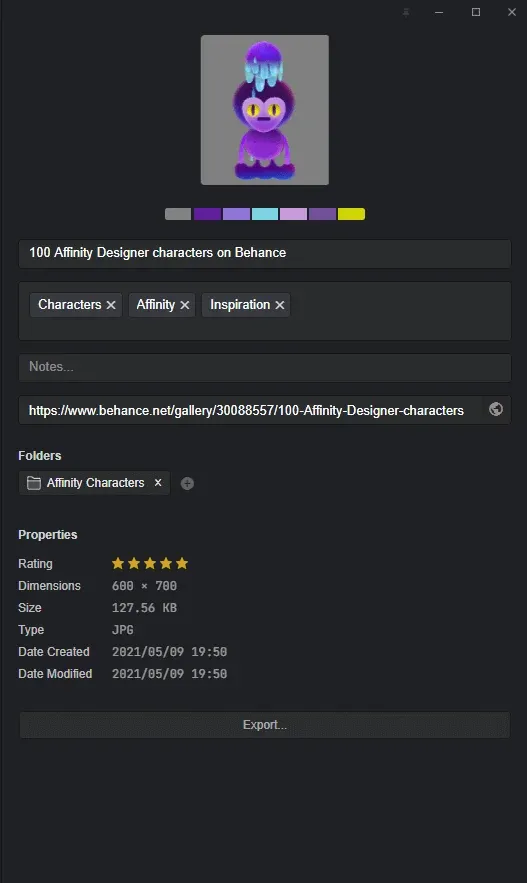 图像来源:Rolando Barry-Agata Karelus 所制作的角色
图像来源:Rolando Barry-Agata Karelus 所制作的角色
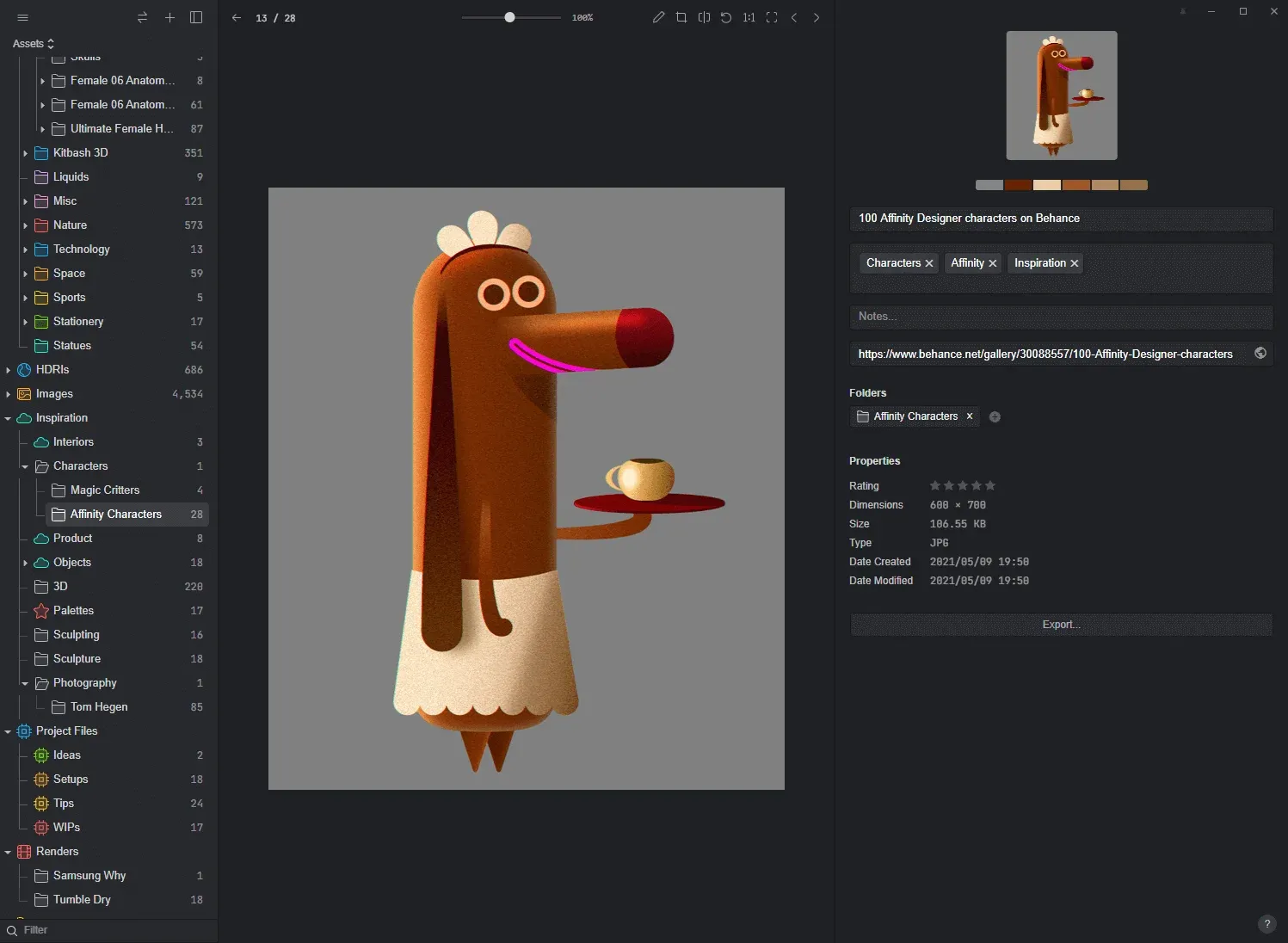 图像来源:Rolando Barry-Agata Karelus 所制作的角色
图像来源:Rolando Barry-Agata Karelus 所制作的角色
3. 我如何建立客制化的 Eagle App?
不管是外观还是皮肤,甚至是在缩略图中所呈现的信息,Eagle 都可以让你自由挑选喜欢的模式来使用!
以下是 3 种不同的 Eagle 界面:
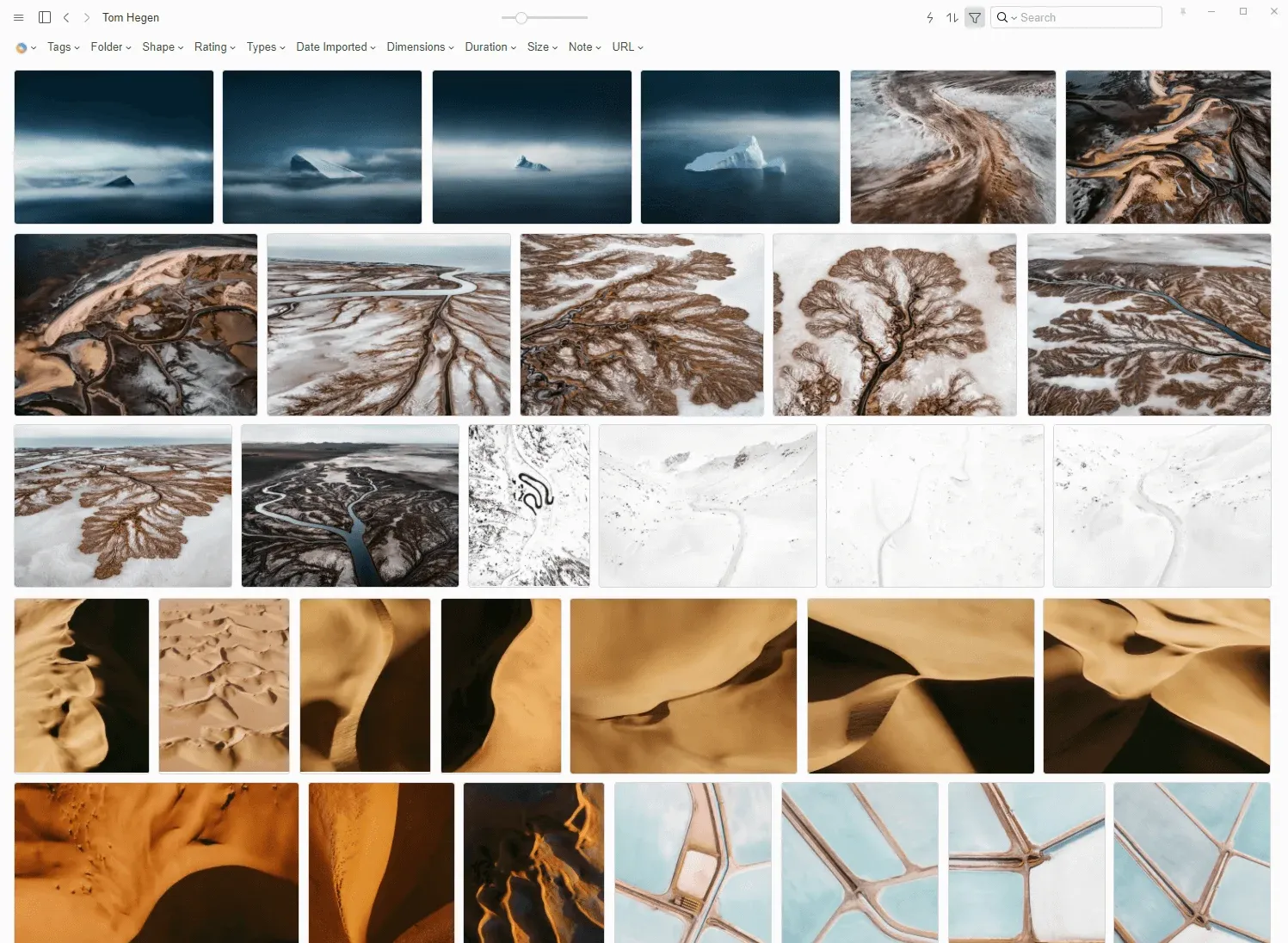 图像来源:Rolando Barry-白底+自适应布局(隐藏所有侧栏)
图像来源:Rolando Barry-白底+自适应布局(隐藏所有侧栏)
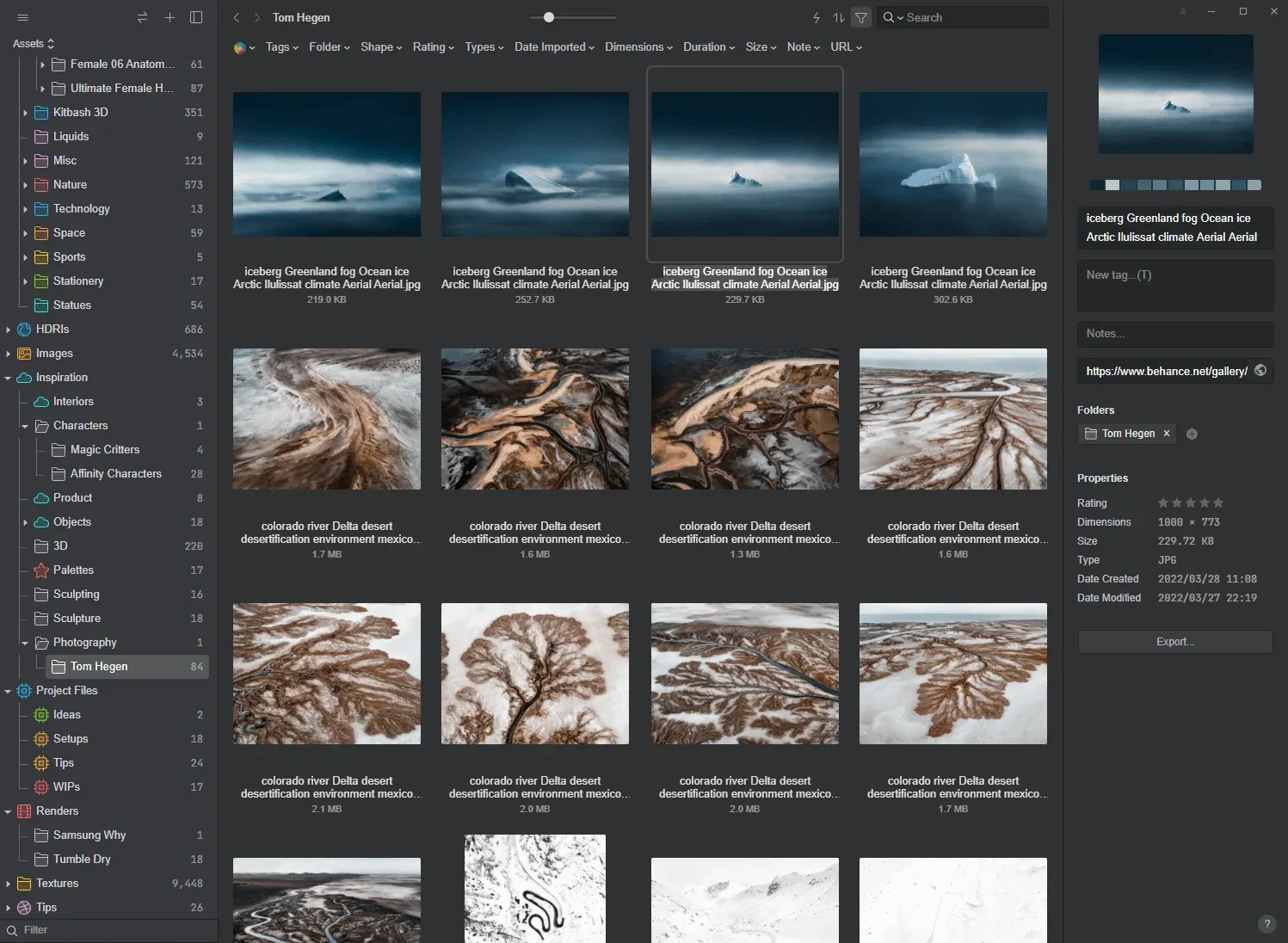 图像来源:Rolando Barry-灰底+网格布局(同时展开两侧的面板)
图像来源:Rolando Barry-灰底+网格布局(同时展开两侧的面板)
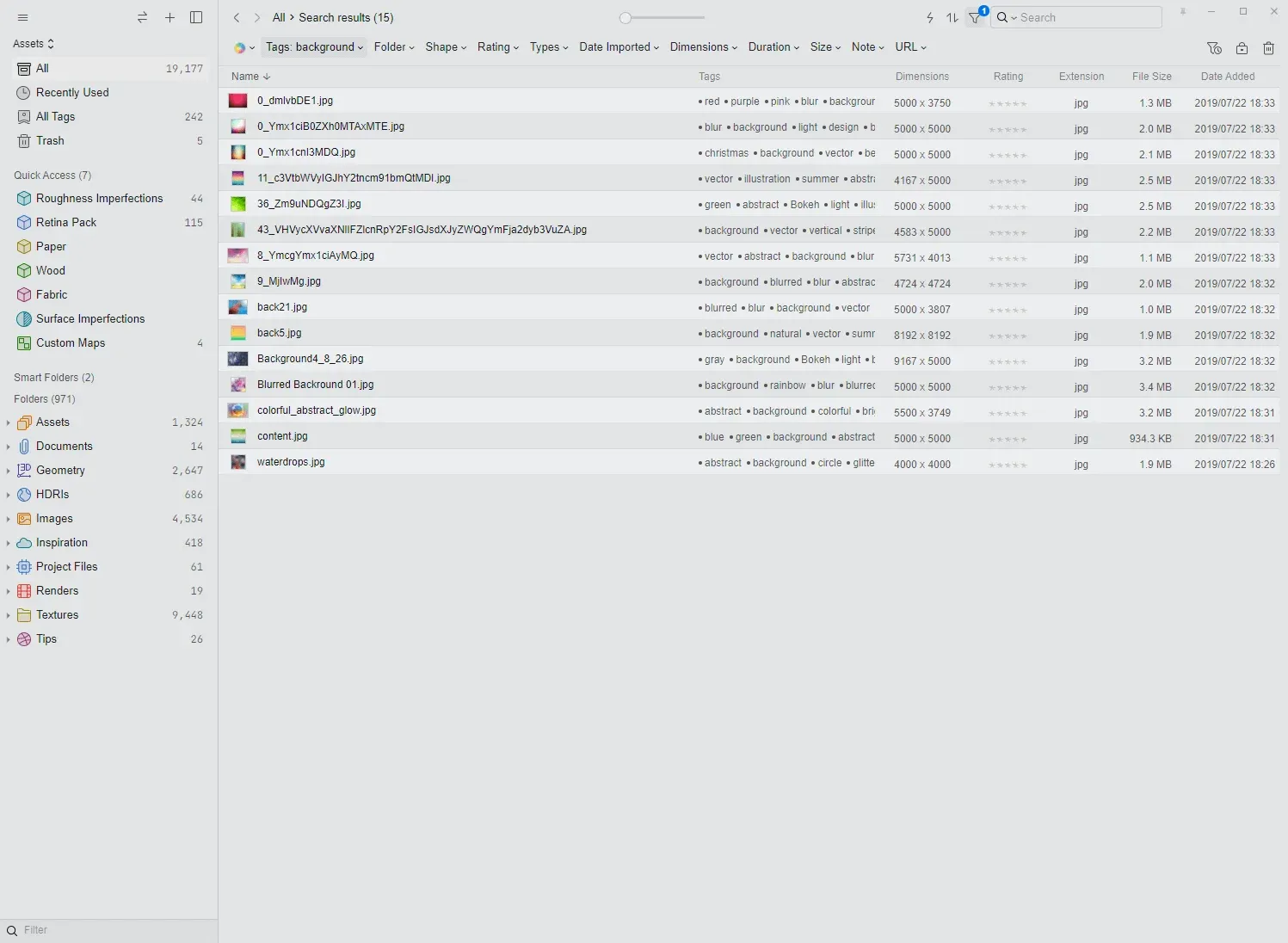 图像来源:Rolando Barry-浅灰色背景+列表布局(显示所有信息,仅打开左边侧栏)
图像来源:Rolando Barry-浅灰色背景+列表布局(显示所有信息,仅打开左边侧栏)
我个人最喜欢的布局方式为「黑底+自适应布局+隐藏所有信息」,当我需要用到检查器和工具列时,就会再通过键盘快捷键来快速切换。
二、作为 3D 设计师,我如何使用 Eagle App?
1. 寻找灵感
如同我开头所说的,我每天都会使用 Eagle。它提供的浏览器扩展,让我可以在浏览 Instagram、Behance 或任何网站时,都可以轻松通过点击或拖拉,来快速存储任何网页图像。每当我点击或拖拉图像时,画面上就会自动跳出 Eagle 小窗口,来询问我是否要将它放入特定的文件夹中。就像前面提到过的,它也会自动存储来源网址,以及一些基本标签,让你可以更轻松地分类所有图像!
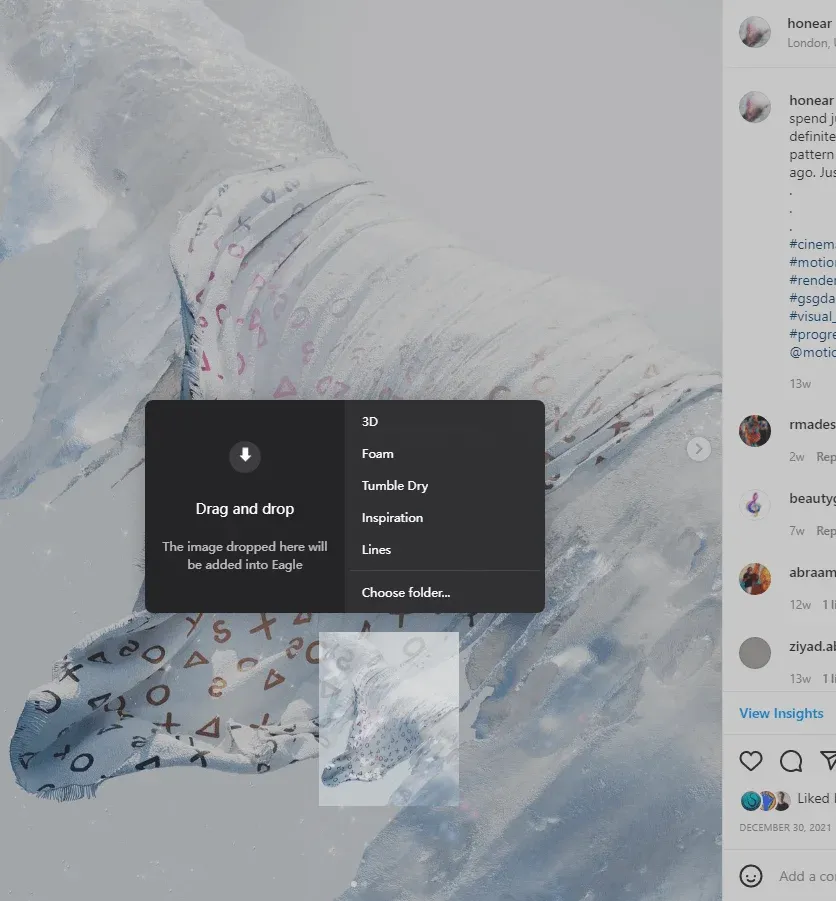 图像来源:Rolando Barry
图像来源:Rolando Barry
或者,我也可以在软件中,直接将搜集好的图像通过点击和拖拉,手动放入任何一个文件夹中。
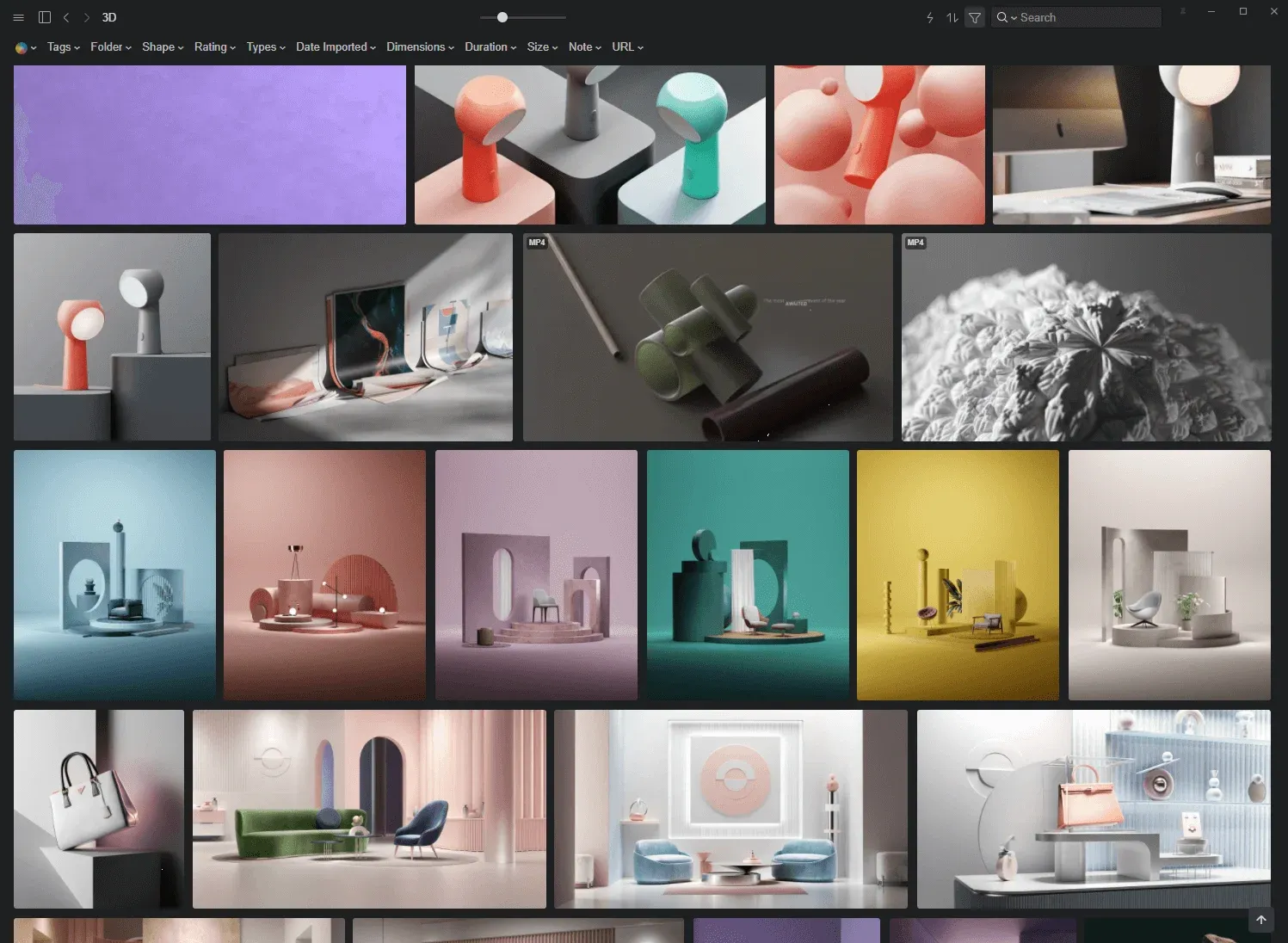 图像来源:Rolando Barry
图像来源:Rolando Barry
我喜欢将专门存储灵感的文件夹,按照媒介的不同来进行分类。因为我有时会通过浏览顶尖设计师的 3D 作品,来获取新的灵感或想法。但像是 2D 绘画、摄影、电影等其他方式,也同样能让我耳目一新,带来意想不到的灵感!在大多数的情况下,它可以帮助我更轻松地浏览和回忆这些优秀的创作。我也会随时用来回顾之前的作品,并从中不断地精进自己的设计力和创造力!
2. 工作效率 Up Up
每当工作时,我都会在计算机画面中同时打开 Eagle,以便寻找可用的框架参考图、以前做好的渲染,或甚至在制作渲染时,可以帮助我快速浏览所需的纹理和材质。举例来说,我会将多个纹理途径放在同一个子文件夹中,让我可以有效保持纹理的整齐,再从缩略图中快速找到所需的文件。尤其当我累积收集了许多 Quixel 的材料时,这个方法会让我在工作上更有效率!
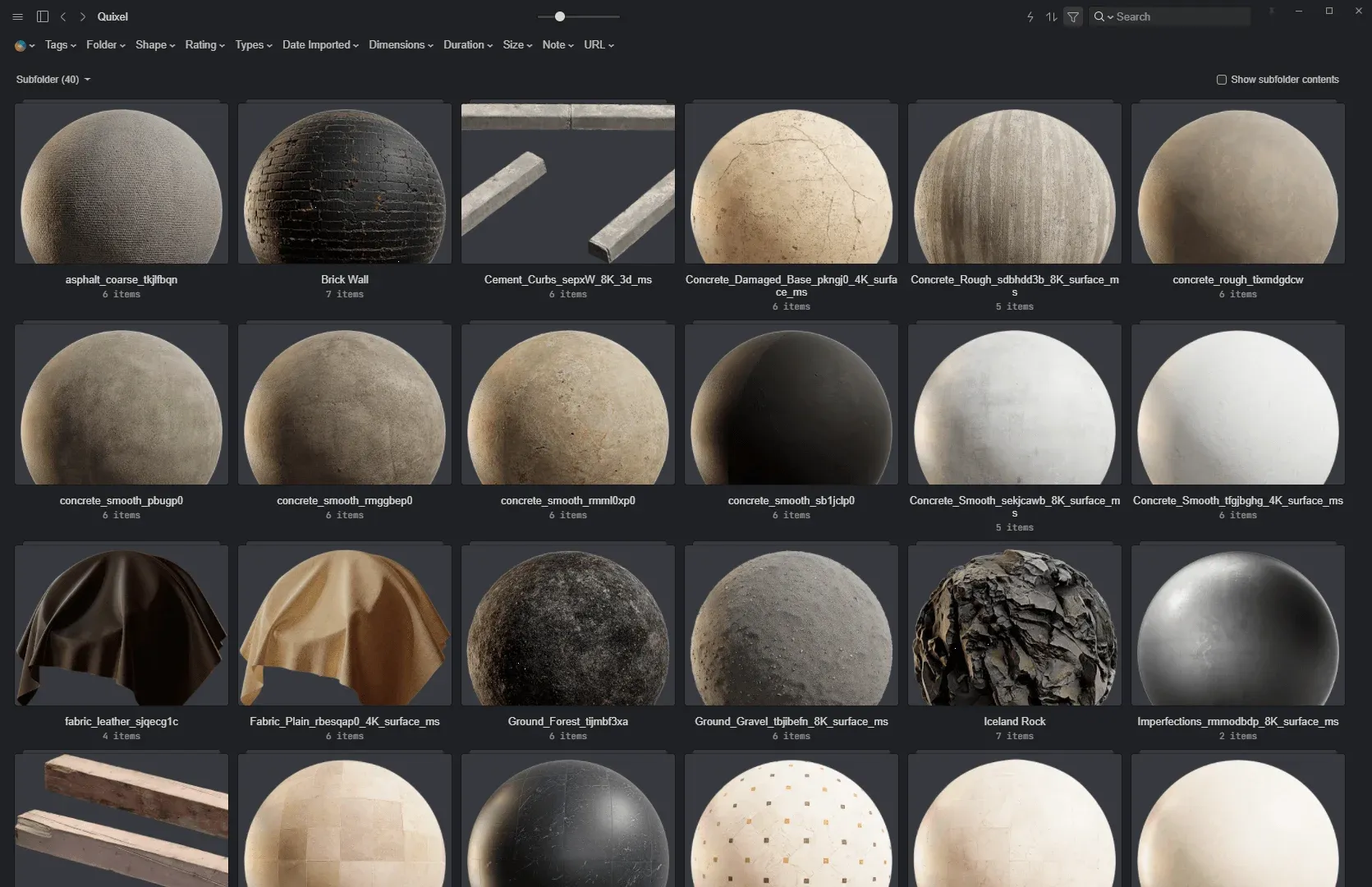 图像来源:Rolando Barry
图像来源:Rolando Barry
有时候,同一个材质的文件夹中会包含各种不同的类型(子文件夹)。因此,你可以从中挑一个特定的图像来作为「子文件夹的缩略图」。这样一来,就能一眼看出哪个文件是你需要的材质了!
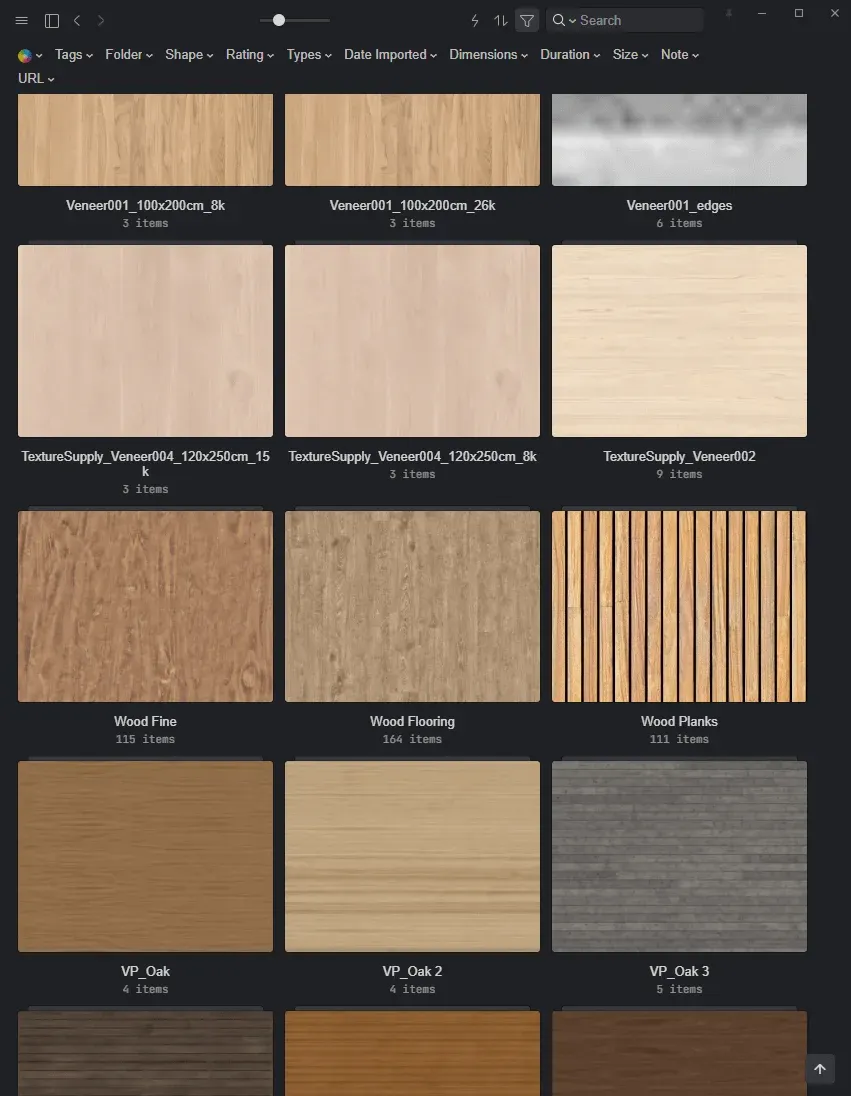 图像来源:Rolando Barry
图像来源:Rolando Barry
所有不同的取得途径会出现在子文件夹中,所以你可以将它们拖拉至你的节点管理器中。
视频来源:Rolando Barry
当你同时拥有 200 多种材质时(例如:表面缺陷、位移、灰尘、污垢等),Eagle 可以作为你的视觉辅助工具,为你显示它们各自的基本信息,帮助你快速选出你想要的纹理,让你不用再按照直觉来盲选了!
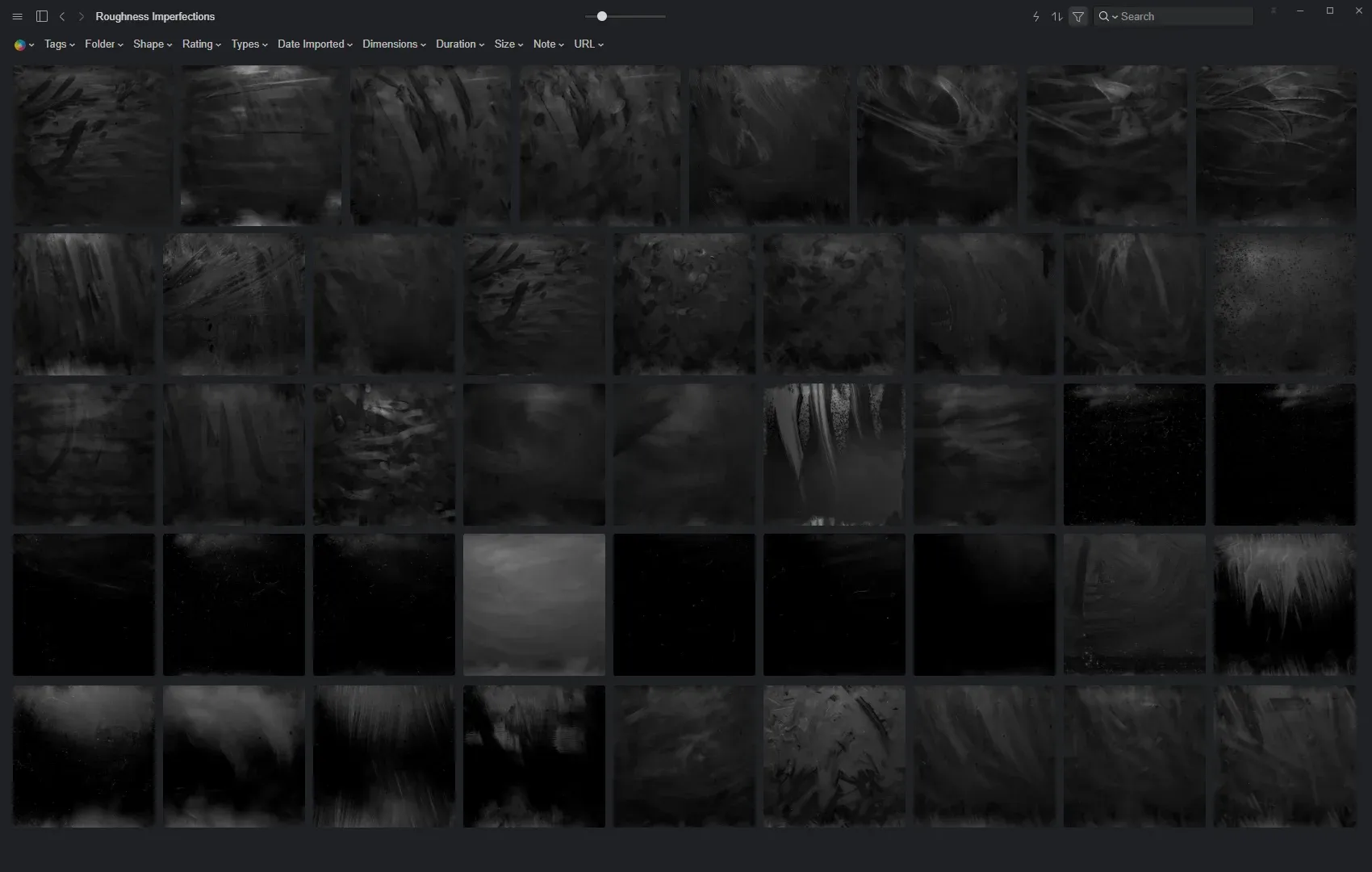 图像来源:Rolando Barry
图像来源:Rolando Barry
3. 快速分类设计文件
现在,无论是设计前、过程中或甚至在实现后,我都会通过 Eagle 来实现每个工作流程。比如说,每当我想将渲染用于我的网站、作品展示、分享给他人或稍后再发布时,它强大的分类和评分功能,都会带给我很大的帮助。在使用 Eagle 前,我会将所有的渲染都放在文件夹或专案中;现在,每个专案我只会建立一个子文件夹,且只会放入我想保留的渲染和视频。更重要的是,它们只是被复制到 Eagle 的资源库中,所以我无需要再修改原本的文件夹内容,就可以更轻松地分类所有渲染!
视频来源:Rolando Barry
三、其他使用 Eagle App 的小技巧&方式
以下是我在 Eagle 上发现的有趣功能,一起来看看吧!(此列表排名不分先后)
- 将游标悬停在视频上时,会在底部自动显时间条,让你无需双击打开视频,就可以通过左右移动鼠标,来快速切换到想预览的时间点!
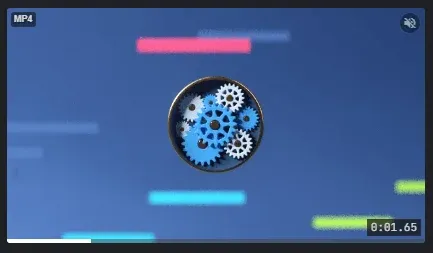 图像来源:Rolando Barry
图像来源:Rolando Barry
- 你可以在 Eagle 中快速编辑图像,像是裁切、水平翻转、旋转、显示原图像尺寸,以及最适合预览的尺寸大小等。
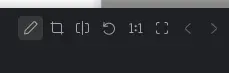 图像来源:Rolando Barry
图像来源:Rolando Barry
- Eagle 也能让你在图像上的特定范围中写下你的想法,可用来记录笔记、给予回馈,或当作一个简单的提醒功能,并在输入实现后,将所有注记自动保存在右侧的检查器中。同样地,当你在观看视频时,你也可以在特定的视频时间轴上留言或写下任何想法。
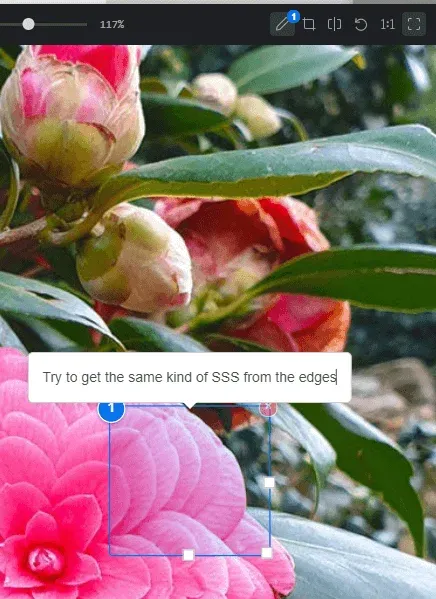 图像来源:Rolando Barry
图像来源:Rolando Barry
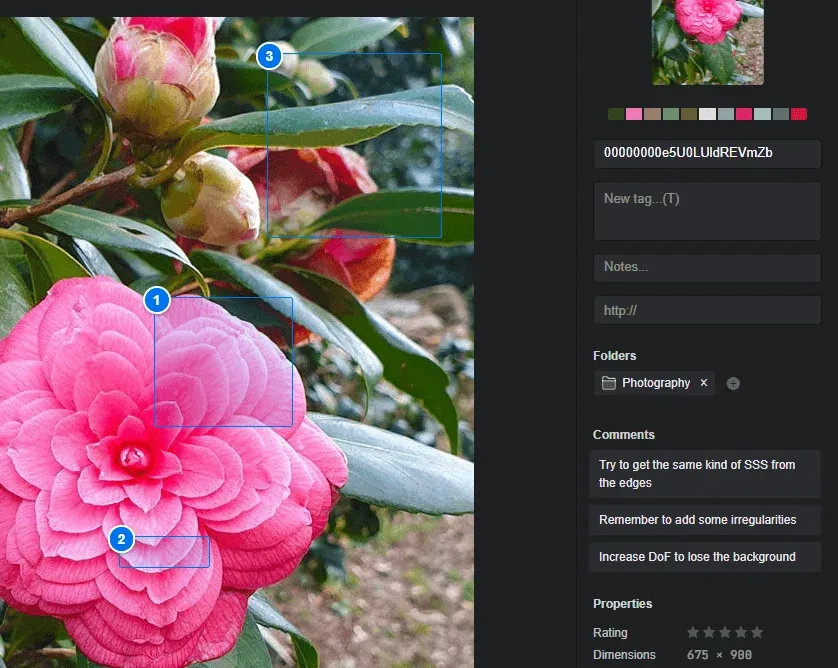 图像来源:Rolando Barry
图像来源:Rolando Barry
-
除了浏览器扩展外,你也可以通过快捷键来激活 Eagle 自身的截图功能,让你不仅可以自由选择截图范围,还能一次截取整个萤幕画面。另外,你还能利用计算机中的内建工具在图像上直接进行书写、绘画或涂鸦。一旦实现后,只要使用「剪切版功能」即可快速将图像创建至 Eagle 中。
-
它令人惊喜的字体浏览功能
视频来源:Rolando Barry
-
它也有提供「以图搜图」的功能,只要点击右键即可在各种浏览器中,获得更多图像的相关信息。这功能超棒的对吧!
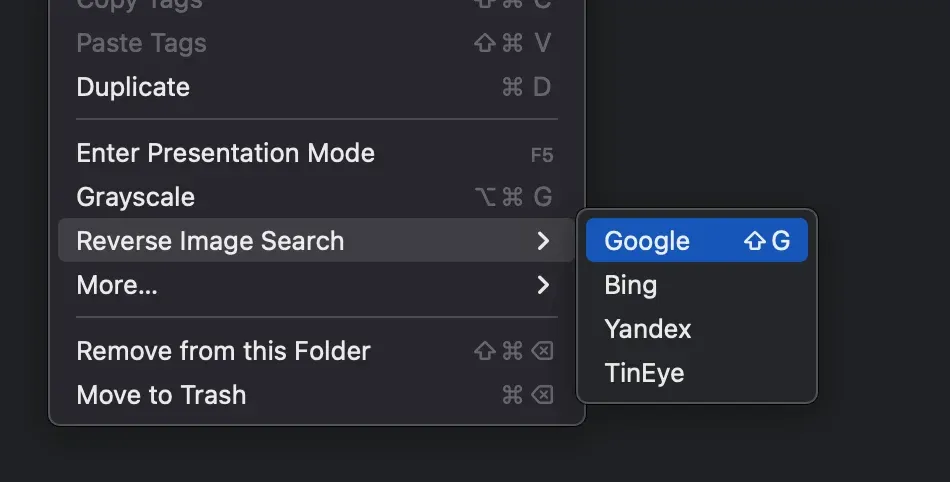 图像来源:Rolando Barry
图像来源:Rolando Barry -
当你想要观察图像的层次与对比时,可以通过 Eagle 将所有文件转为「黑白模式」,帮你一次移除所有色彩上的干扰!
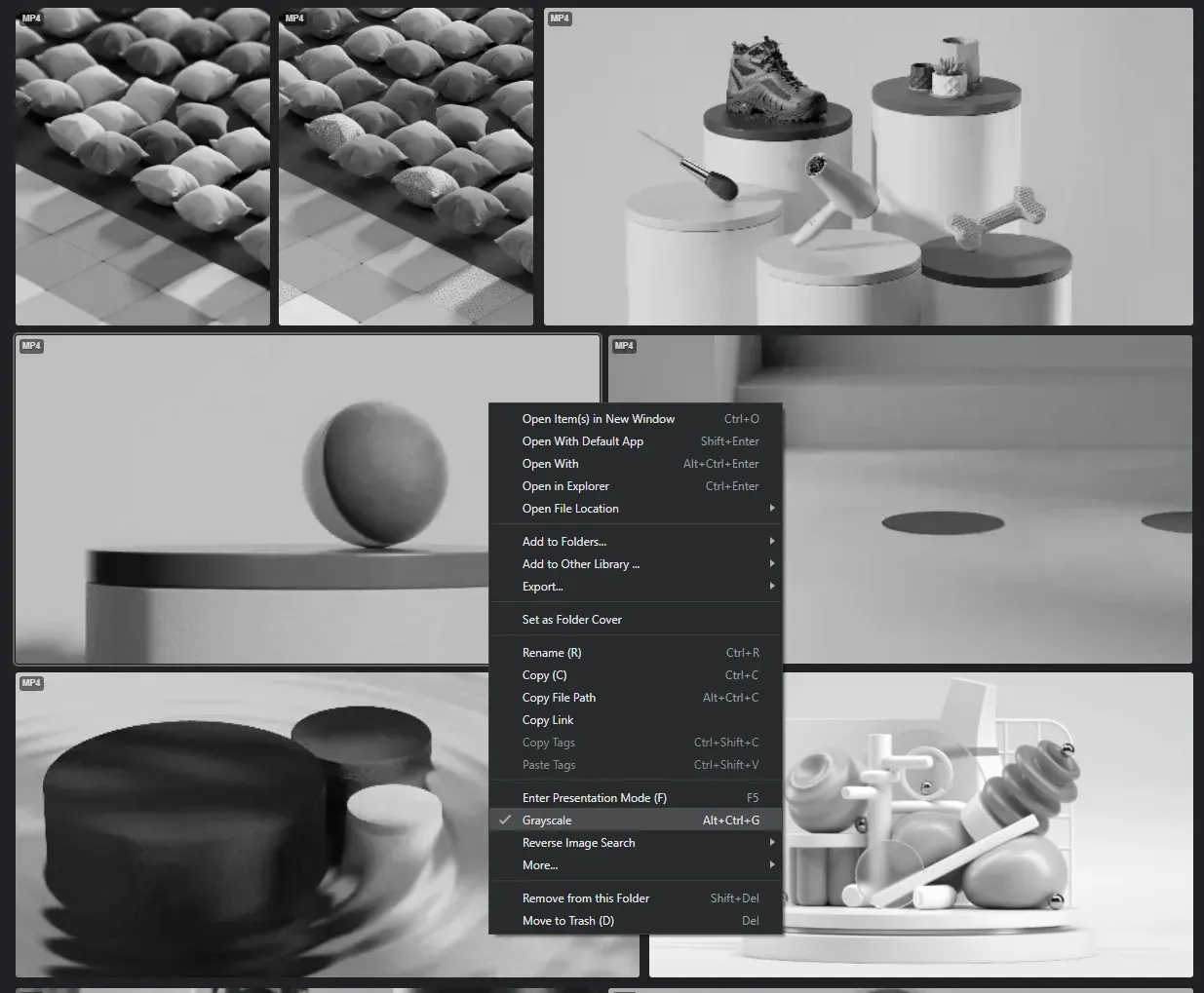 图像来源:Rolando Barry
图像来源:Rolando Barry
-
如果你需要特定的文件格式或尺寸大小,Eagle 都能让你自订以上条件,且不会影响到你原本存储在软件中的文件。
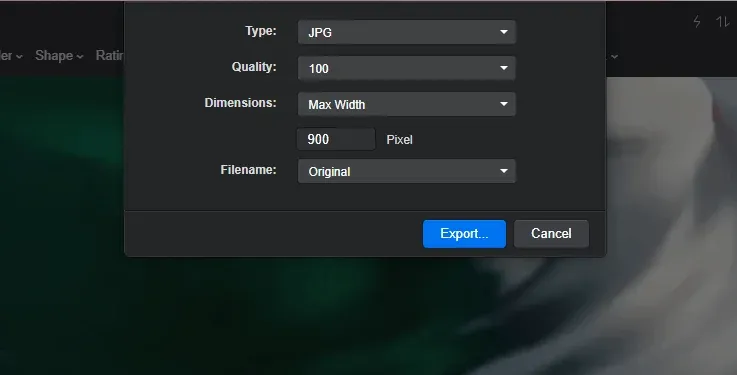 图像来源:Rolando Barry
图像来源:Rolando Barry
-
你可以使用「复制链接」来寻找特定文件。换句话说,如果你是和团队伙伴、同事或一群朋友一起共享 Eagle 的资源库时, 你可以通过分享文件的链接,让对方可以在点击后,快速打开 Eagle 并直接找到指定文件。
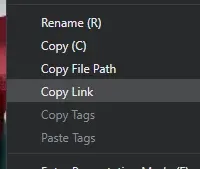 图像来源:Rolando Barry
图像来源:Rolando Barry -
你可以同时拥有多个资源库,并根据用途的不同来自由切换!
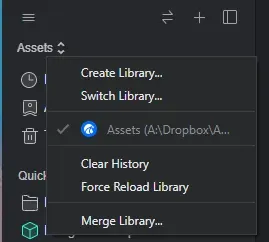 图像来源:Rolando Barry
图像来源:Rolando Barry -
只需单击右键,即可快速合并 2 张以上的图像。
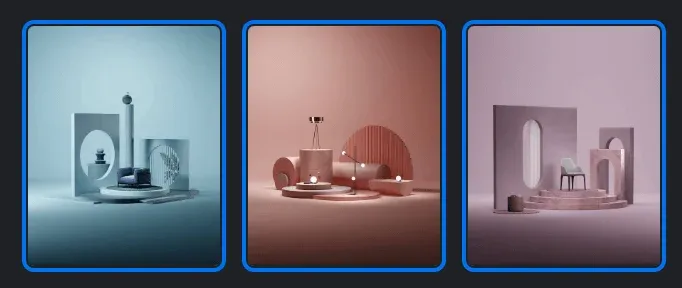 图像来源:Rolando Barry
图像来源:Rolando Barry
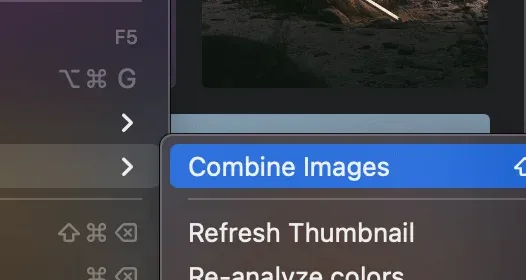 图像来源:Rolando Barry
图像来源:Rolando Barry
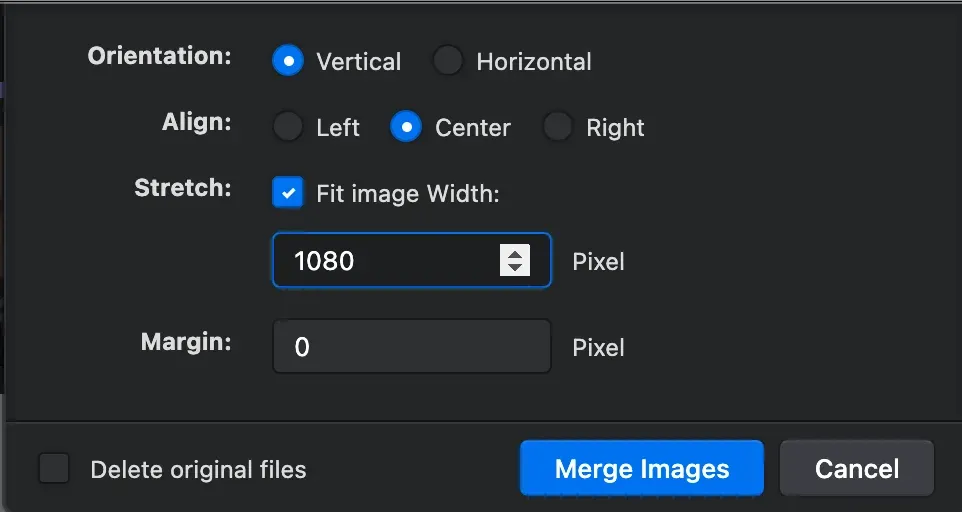 图像来源:Rolando Barry
图像来源:Rolando Barry
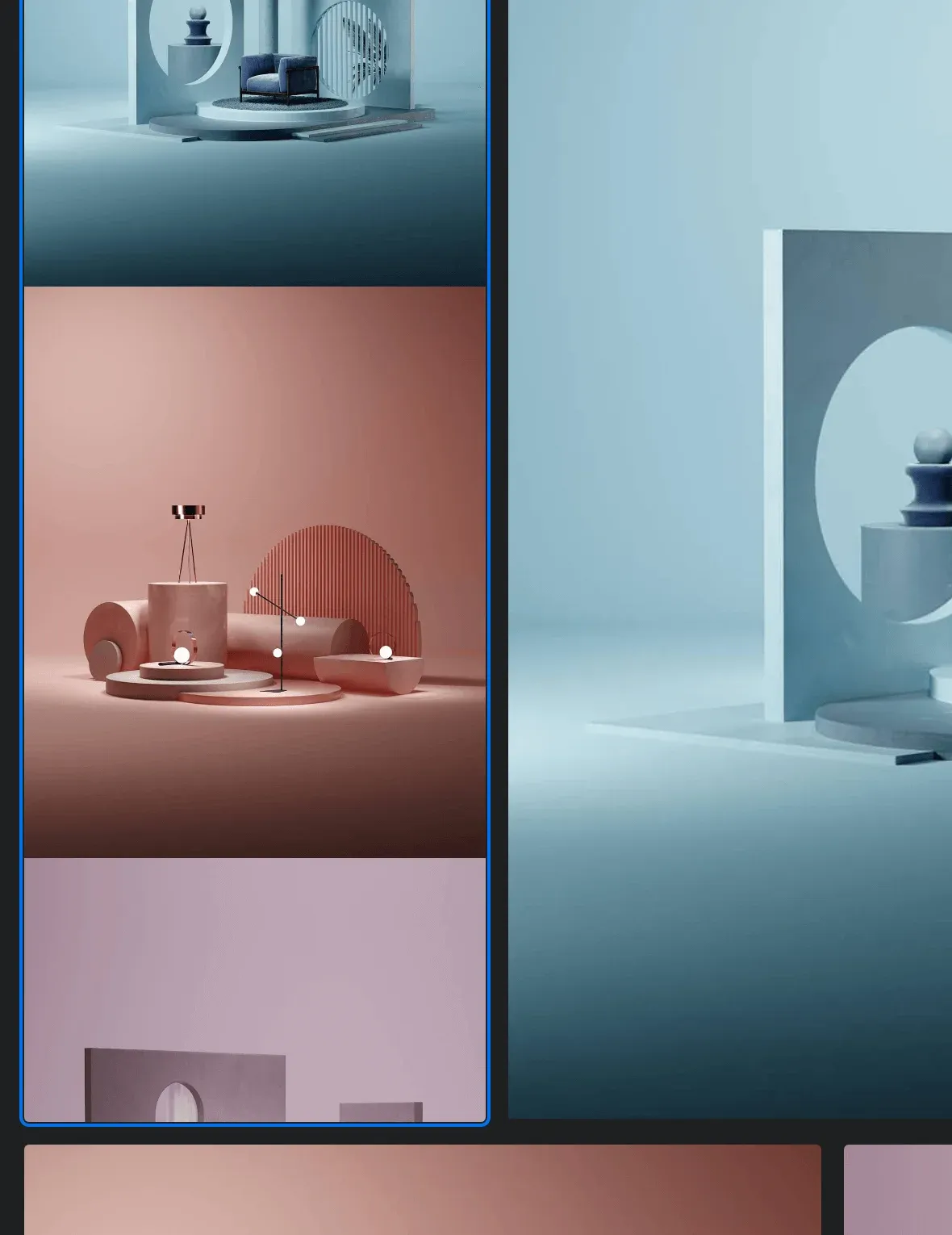 图像来源:Rolando Barry
图像来源:Rolando Barry
虽然它还有提供许多实用的功能,但由于篇幅有限,我无法再一一介绍。相信看到这里的你,应该会开始对 Eagle 产生兴趣,也欢迎你直接去探索更多的使用小诀窍!
四、如何取得 Eagle?
Eagle 软件开通需要一组序列号,价格 ¥199,每个序列号可绑定两台设备,不限于 Windows 或 MacOS 系统。它提供 30 天的免费试用版,所以我建议可以先下载来试用看看,再决定要不要入手!从他们的官网中即可下载:
感谢你阅读本文章,希望你能和我一样觉得 Eagle 很实用!如果你有任何问题,或想了解更多 Eagle 的信息,欢迎随时与我联系。
本文的原文是英文,由 Eagle 团队编辑整理后刊出,唯图像仍以英文呈现,若有语意不顺或用词不达意,请来信 [email protected] 告知,谢谢!原文章来源: Using Eagle as my Media & Asset Library-作者 Rolando Barry,欢迎追踪他的 Twitter, Instagram, 个人网站来关注他及他的最新作品。



